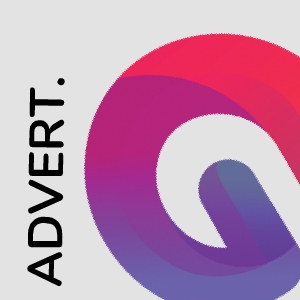DOWNLOAD

3. Setelah tampilan sudah sesuai keinginan, langkah selanjutnya klik / pilihlahClone Stamp Tool dan pilihlah style (lebar) di sebelah atas gambar.
4. Maka akan terlihat kursor menjadi "lingkaran". Dan untuk menjalankan tool ini letakkan kursor pada warna foto yang sesuai (disamping noda) sambil tekan tombol "Alt" pada keyboard mouse diklik. Terlihat kursor berubah menjadi "tanda plus dalam lingkaran"
5. Langkah selanjutnya adalah menghapus noda yang ada, yaitu dengan meng-klik mouse sambil digeser pada noda yang akan dihapus. Terlihat ada dua buah kursor, lingkaran dan tanda plus. Tanda plus adalah warna yang akan menggantikan warna pada noda. Lakukan dengan hati-hati dan tidak usah terburu-buru.
6. Apabila sudah selesai maka seperti ini hasil akhirnya. Walau tidak bersih sekali namun paling tidak noda pada foto sudah hilang.
MENGHILANG KAN NODA PADA PHOTO
Untuk menghilangkan "Noda" bisa berupa tulisan, warna lain, atau bahkan gambar lain yang menempel pada sisi depan foto yang akan kita gunakan, maka berikut ini ada langkah-langkahnya :
1. Buka Program Adobe Photoshop temen-temen. Terserah deh mau pakai yang versi berapa. Kalau saya masih pakai Photoshop CS3. ketinggalan ya.....
2. Klik Open dan pilihlah file foto.jpg temen-temen
3. Apabila ukurannya masih kecil, maka sesuaikan saja lebarnya agar lebih jelas dan mudah mengetahui batas-batas pewarnaannya. yaitu letakkan kursor pada pojok bawah lalu klik dan geser. Kemudian geser juga posisi zoom-slider ke sebelah kanan untuk memperbesar tampilan.
1. Buka Program Adobe Photoshop temen-temen. Terserah deh mau pakai yang versi berapa. Kalau saya masih pakai Photoshop CS3. ketinggalan ya.....
2. Klik Open dan pilihlah file foto.jpg temen-temen
3. Apabila ukurannya masih kecil, maka sesuaikan saja lebarnya agar lebih jelas dan mudah mengetahui batas-batas pewarnaannya. yaitu letakkan kursor pada pojok bawah lalu klik dan geser. Kemudian geser juga posisi zoom-slider ke sebelah kanan untuk memperbesar tampilan.
3. Setelah tampilan sudah sesuai keinginan, langkah selanjutnya klik / pilihlahClone Stamp Tool dan pilihlah style (lebar) di sebelah atas gambar.
4. Maka akan terlihat kursor menjadi "lingkaran". Dan untuk menjalankan tool ini letakkan kursor pada warna foto yang sesuai (disamping noda) sambil tekan tombol "Alt" pada keyboard mouse diklik. Terlihat kursor berubah menjadi "tanda plus dalam lingkaran"
5. Langkah selanjutnya adalah menghapus noda yang ada, yaitu dengan meng-klik mouse sambil digeser pada noda yang akan dihapus. Terlihat ada dua buah kursor, lingkaran dan tanda plus. Tanda plus adalah warna yang akan menggantikan warna pada noda. Lakukan dengan hati-hati dan tidak usah terburu-buru.
6. Apabila sudah selesai maka seperti ini hasil akhirnya. Walau tidak bersih sekali namun paling tidak noda pada foto sudah hilang.